192.168.1.1進不去ping不通處理方法
發布時間:2025-04-21 文章來源:xp下載站 瀏覽:
| 路由器(Router)是連接兩個或多個網絡的硬件設備,在網絡間起網關的作用,是讀取每一個數據包中的地址然后決定如何傳送的專用智能性的網絡設備。 原標題:"無線路由器192.168.1.1進不去而且ping不通的解決辦法"的相關路由192.168.1.1登錄設置教程。來源 - 本站。 家里弄了網,想換無線路由消閑一下,奈何總是連不上,ie opera 搜狗瀏覽器 統統顯示打不開192.168.1.1 。這么,答案有倆個,要不瀏覽器崩潰要么路由器改換了,上網googl 都寫著 打開192.168.1.1如何如何,甚至矯正192.168.1.1拼寫~調皮 介于今天遇到的是,so決心搞一搞它,不死不休。 網頁輸入192.168.1.1 打不開路由器設置。。。糾結、惶恐 解決步驟: ping ip 試試通不通,意思就是查查電腦有什么設置防止電腦和無線路由連通(比方說 防火墻禁止,ip協議設置不正確) 左下角開始- 靠外邊那列 運行-輸入 ping 192.168.1.1 回車(備注 ping后要有空格 否則無效)以前ping過一次 所以很容易接受 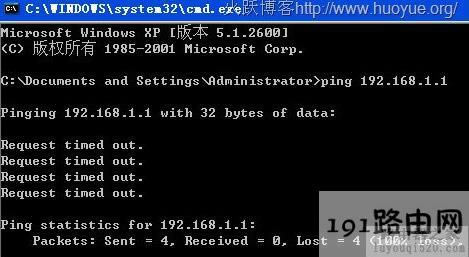 ping結果: Request time out(表示:查詢超時),sent表示發送數據,lost表示丟失了的數據。至少lost要比sent少才有可能接通,像這樣情況就是沒有ping通! 如果不是timed out 那就ping同了,可惜 我沒好運,否則就不折騰了。。。。 參照別人說法:如果不能ping那就上網看看路由器是不是禁止ping ping不同解決方法。。 網上鄰居-右鍵 屬性--------本地連接 右鍵屬性。。。在打開的窗口中 第二框 將下啦列表拖到底,選internet協議, 俗稱TCP/IP (這個一般裝寬帶的時候都遇到過設置本地連接,對就是那個地方) 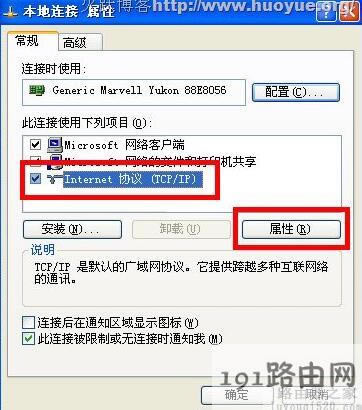 點下邊的屬性 選擇自動或缺ip地址 自動或缺DNS服務器地址 (填ip地址那個太麻煩,自動獲得就能用,木問題的) 設置完了 要點倆個確定,特別注意是倆個,否則白忙乎了。。。 --------------------------------分割線-------------------------------- 路由器連接的問題解決的,現在搞一下后續問題,就是無線路由器連貓的設置問題, 呃,曾今想過:用線直接連帽的話,需要點寬帶連接,接入網路(有一回 沒等貓穩定了就接了,怎么也連不上),那么接了無限,連寬帶的口令怎么半。。。。不用輸了?省略了?或者。。。沒口令了? 呃(⊙o⊙)…5 還是要輸入的,將口令輸入TPLINK 并設置連接的psk密碼。。。由,無線路由代替你 連接寬帶 瀏覽器地址框輸入192.168.1.1(他會顯示成http://192.168.1.1/)  看到這個頁面瞬間--------好想念啊,!~~ 輸入倆次admin 小寫的,就左邊這樣。。。確定 進入TPLINK設置頁面,從左邊列表里點選 設置向導,(豎向第二個) 默認情況下點擊下一步,直至輸入上網賬號及口令,不記得的 聯通、電信撥10000(1萬)網通10010.。。。人工服務 繼續撥0. 記住表達錯,話務員小姐會委婉的告訴你撥錯了,這個號碼不歸我們管。。 點完成 結束向導設置,這步最關鍵的是保存上網口令 如此,路由器設置完畢。 在網絡參數--WAN口設置 里,可以設置連接方式,如自動連接,需要時連接,和 手動連接。。。。選擇后保存 現在所有設置已全部完成,以后就是重啟路由器了。。。(可以點擊 系統工具--重啟路由器)干脆直接拔電源,然后再插上就能用了。。。 參考網址 有圖 有解說。。。。  路由器設置向導 新手可以先自己看設置向導!選擇設置向導出現下圖:  路由器設置向導 點擊下一步,如圖: 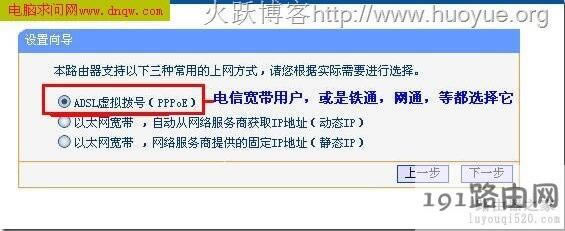 路由器設置向導 再下一步,就是登錄界面了:  路由器登錄頁面設置好以后就出現下圖了: 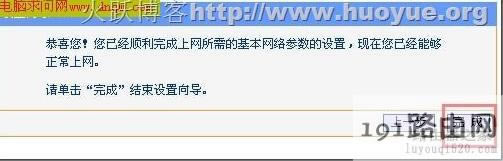 路由器設置完畢 恭喜你,路由器設置完畢! 現在我們來,對其網絡參數、WAN口設置就可以輕松的進行上網了。 選擇“網絡參數”選項,然后選擇LAN口參數設置,會出現下面的設置畫面。該選項主要是對路由器的參數進行設置。 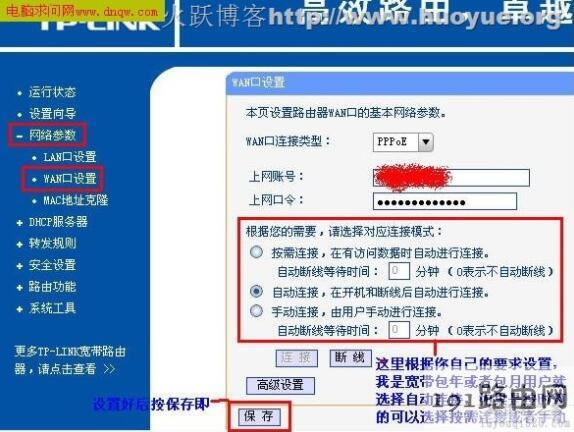 路由器LAN口參數設置 現在路由器的設置已經全部完成,剩下的就是重啟路由器了! 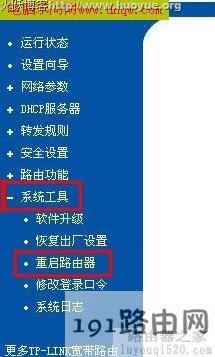 重啟路由器 按照上面點擊就行了!一般情況接上網線就可以上網了,如果還不可以那就要設置IP了! 按照最上面的辦法調出IP設置:如下圖:  上面那個圈會是你自己設置的參數,在DNS中填寫寬帶服務商給你的DNS,各地都不一樣,在這里我們使用GOOGLE提供的DNS地址,使用這個DNS是通用的,而且還能屏蔽本地的電信廣告。然后點確認就可以上網了!如果還不行可以重啟一下電腦! 折騰數個小時,翻找N個網頁,咱破路由能上網了, 好久沒能體會無線樂趣了 此事謹記,事必堅持,必得果(成功)!雖耗時長,久而便尋得關鍵縮減時間損耗,總比,今日不弄待他日不得不弄好過,很多。 未雨而綢繆必有其利!等事情登門,而則措手不及。。。 具體記載見內頁。。。 無線路由連接成功 DONE 補充: 注:如果你不知道路由器IP地址、DNS地址,選擇“自動獲得IP地址”和“自動獲得DNS服務器地址”通常也是沒問題的。但有多臺電腦共享無線路由器上網時,建議填寫。這樣可以使得多臺電腦能夠使用Windows中的“共享”,快速復制信息到其他電腦。 現在將把接外網的網線(對于ADSL用戶來說,即是將Modem上LAN口引出來的網線)接在路由器WLAN口上(注意WLAN,不是LAN),把自己的電腦接在路由器的LAN口上面(通常有多個LAN口,任意選一個即可)。 路由本身類似分流器 有好幾個借口,不要接錯了,接錯了 完敗。。。 路由器不僅讓你更穩定快速地連接無線網絡,更可以讓家中的智能設備連接在一起。 |

